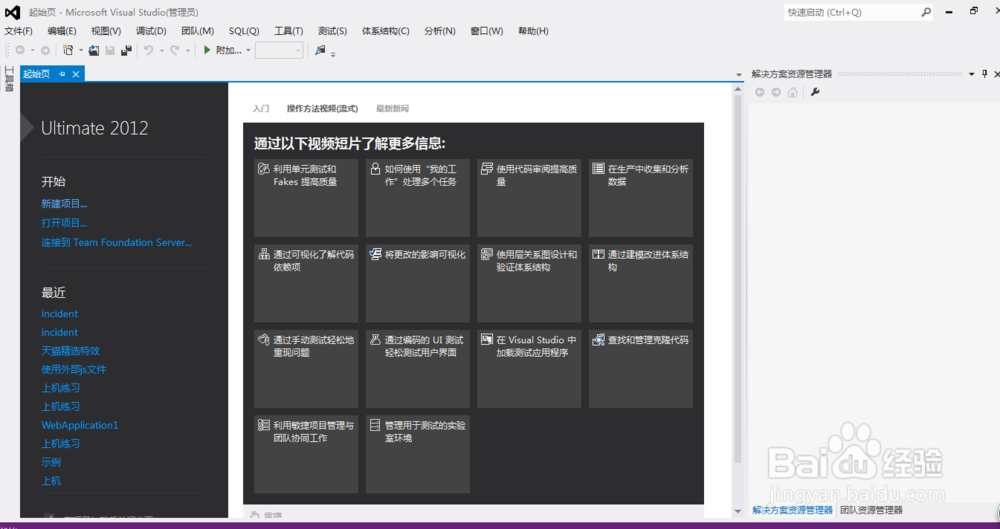Visual Studio 新建控制台应用程序并输出语句
1、打开你的Visual Studio 如下图:
2、点击 新建项目 弹出如下窗体:
3、在弹出的窗体中进行选择:模板→Visual C#→控制台应用程序 然后输入项目名称和选择项目存储地方
4、这样你就建立了一个VS 控制台应用程序项目
5、在项目框中的static void Main(string[] args) 辘腋粪梯{ }中写入如下代码: //输入语句 “你好!” Console.WriteLine("你好!"); //输出语句 Console.ReadLine();
6、点击启动按钮
7、弹出cmd命令框,显示输出语句,“你好!”
声明:本网站引用、摘录或转载内容仅供网站访问者交流或参考,不代表本站立场,如存在版权或非法内容,请联系站长删除,联系邮箱:site.kefu@qq.com。
阅读量:41
阅读量:29
阅读量:68
阅读量:81
阅读量:24